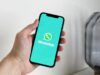Come disattivare spunte blu di WhatsApp
Sei stanco delle spunte blu di WhatsApp? Non vuoi far sapere ai tuoi interlocutori quando leggi i loro messaggi in chat? Nessun problema, ormai tutte le versioni di WhatsApp includono un’opzione per disattivare le tanto odiate spunte blu ma, fa’ attenzione, si tratta di un’opzione bidirezionale.
In poche parole, disattivando le spunte blu di WhatsApp impedirai agli altri di sapere quando avrai letto i loro messaggi, ma perderai anche tu la possibilità di sfruttare questa funzione. Ciò significa che nemmeno tu vedrai più le spunte blu per i messaggi inviati ai tuoi interlocutori. Inoltre c’è da dire che per il momento le conferme di lettura non si possono disattivare nelle chat di gruppo, dove le doppie spunte blu continueranno a essere presenti.
Tutto chiaro? Bene, allora se sei ancora convinto di voler disattivare le conferme di lettura per i messaggi ricevuti e inviati, prenditi cinque minuti di tempo libero e scopri come disattivare spunte blu di WhatsApp sul tuo smartphone, seguendo le indicazioni che trovi qui sotto. Ti assicuro che si tratta davvero di un gioco da ragazzi!
Indice
- Come eliminare la doppia spunta blu di WhatsApp
- Altre impostazioni per aumentare la privacy su WhatsApp
Come eliminare la doppia spunta blu di WhatsApp
Addentriamoci nel cuore della guida andando a vedere come eliminare la doppia spunta blu di WhatsApp sulle principali piattaforme in cui il servizio di messaggistica è disponibile.
Come togliere le spunte blu su WhatsApp: Android
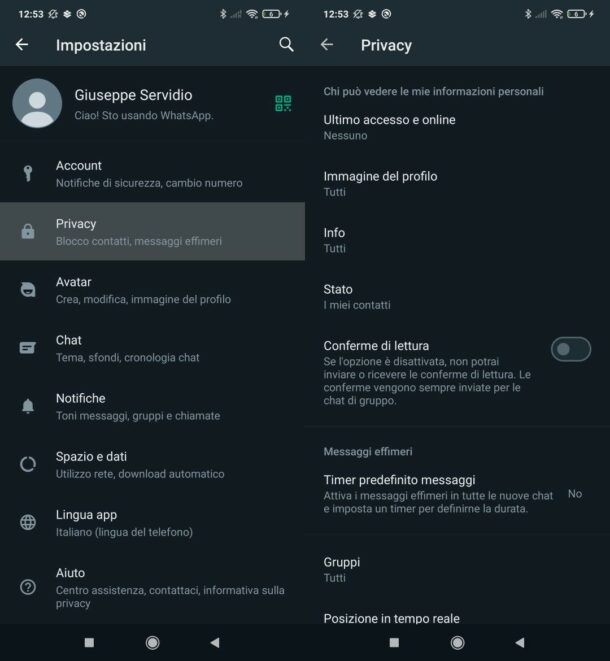
Se vuoi disattivare le spunte blu di WhatsApp e utilizzi uno smartphone Android, avvia l’app di questo servizio e recati nelle impostazioni di quest’ultima.
Per riuscirci, una volta avviata l’app di WhatsApp, pigia sul pulsante ⋮ che si trova in alto a destra e seleziona la voce Impostazioni dal riquadro che ti viene mostrato.
A questo punto, premi sulla dicitura Privacy, che si trova nella nuova schermata che si è aperta, e poi sposta su OFF la levetta dell’interruttore posto in corrispondenza della dicitura Conferme di lettura.
Missione compiuta! Adesso i tuoi interlocutori non vedranno più le spunte blu su WhatsApp quando leggerai i loro messaggi, e viceversa. Nelle chat di gruppo, come già spiegato in precedenza, le conferme di lettura continueranno a essere visualizzate.
In caso di ripensamenti potrai ripristinare la visualizzazione delle spunte blu di WhatsApp ritornando nel menu Impostazioni > Privacy e spostando su ON la levetta in prossimità della dicitura Conferme di lettura. Le modifiche avranno effetto immediato sia per te che per i tuoi interlocutori.
Come togliere le spunte blu su WhatsApp: iPhone
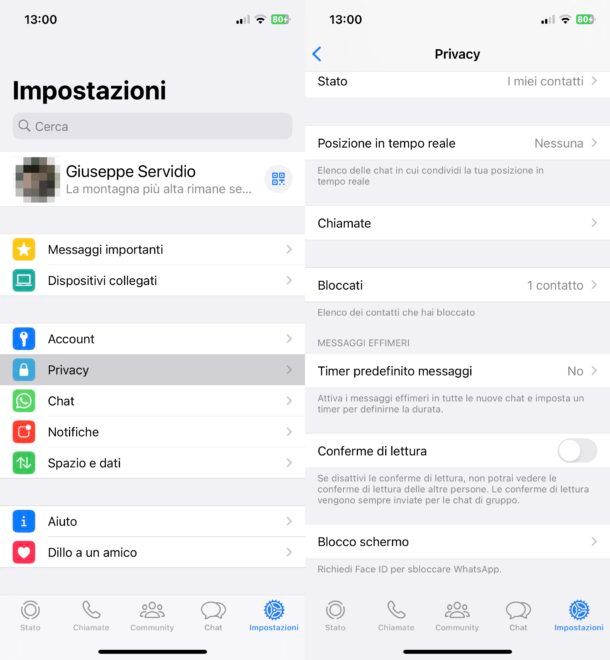
Utilizzi un iPhone? In tal caso, sappi che disattivare le spunte blu di WhatsApp è un gioco da ragazzi anche su iOS, il sistema operativo degli smartphone di Apple.
Per raggiungere il tuo scopo, non devi far altro che avviare l’app di WhatsApp sul tuo “melafonino”, selezionare la scheda Impostazioni che si trova in basso a destra e seleziona la voce Privacy dalla schermata che si apre. Dopodiché, scorri la schermata visualizzata, individua l’opzione Conferme di lettura e provvedi a spostare su OFF la levetta dell’interruttore corrispondente.
Le modifiche hanno effetto immediato, quindi smetterai di visualizzare le spunte blu per i messaggi inviati ai tuoi amici, mentre i tuoi interlocutori smetteranno di vedere le spunte blu quando leggerai i loro messaggi.
Per tornare sui tuoi passi e ripristinare le conferme di lettura, torna nel menu Impostazioni > Privacy di WhatsApp e reimposta su ON la levetta dell’interruttore relativa all’opzione Conferme di lettura.
Come togliere le spunte blu su WhatsApp: PC

Grazie a servizi come WhatsApp Web e al client desktop di WhatsApp per Windows e macOS, è possibile utilizzare WhatsApp anche dal computer e regolare molte delle sue impostazioni. Ci tengo a dirti, però, che nel momento in cui scrivo questa guida il client desktop di WhatsApp per Windows e macOS non permette più di disattivare/attivare le conferme di lettura.
In ogni caso, sappi che puoi agire tramite WhatsApp Web. Per riuscirci, accedi a WhatsApp Web dalla sua home page, fai clic sul pulsante ⋮ situato nell’angolo in alto a destra della barra laterale posta sulla sinistra della pagina e seleziona la voce Impostazioni dal menu apertosi. Successivamente, fai clic sulla voce Privacy e, per finire, togli il segno di spunta dalla casella Conferme di lettura.
In caso di ripensamenti, basterà recarti nuovamente nella sezione Impostazioni > Privacy di WhatsApp Web o del client desktop di WhatsApp e rimettere la spunta sull’opzione Conferme di lettura.
Altre impostazioni per aumentare la privacy su WhatsApp
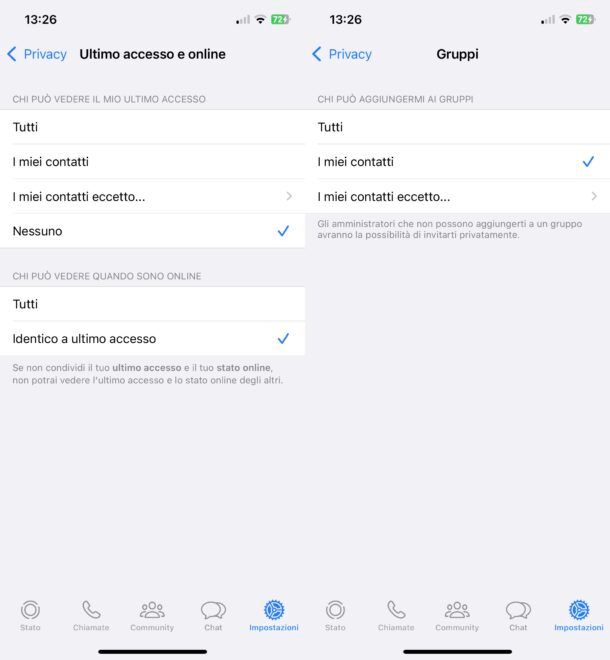
Oltre a disattivare le doppie spunte blu (come ti ho indicato nelle righe precedenti), puoi andare ad attivare altre impostazioni per aumentare la privacy su WhatsApp, agendo sempre dal menu Impostazioni > Privacy dell’applicazione puoi trovare altre impostazioni che potrebbero tornarti utili.
- Ultimo accesso e online — permette di scegliere a chi far visualizzare la data relativa all’ultimo accesso a WhatsApp e il proprio stato online. Volendo è possibile usare una certa opzione della privacy per l’ultimo accesso dalla sezione Chi può vedere il mio ultimo accesso (es. I miei contatti o Nessuno) e sceglierne uno uguale (Identico a ultimo accesso) o differente (Tutti) per quanto riguarda lo stato online dalla sezione Chi può vedere quando sono online. Naturalmente, se decidi di non condividere il tuo ultimo accesso e il tuo stato online non ti verrà mostrato quello degli altri. Te ne ho parlato più in dettaglio nel mio tutorial su come togliere ultimo accesso WhatsApp.
- Immagine del profilo — permette di scegliere a chi far visualizzare la propria foto del profilo su WhatsApp, scegliendo tra le opzioni Tutti, I miei contatti, I miei contatti eccetto… (così da nascondere la foto del profilo WhatsApp ad alcuni contatti) e Nessuno.
- Info — permette di scegliere a chi far visualizzare il messaggio personalizzato di stato di WhatsApp.
- Gruppi — questa opzione permette di fare in modo che gli amministratori di gruppi WhatsApp possano aggiungerti a questi ultimi invitandoti privatamente e non includendoti in modo automatico all’interno di questi ultimi, a patto di selezionare l’opzione I miei contatti (per impedire a persone che non sono tra i tuoi contatti di aggiungerti nei gruppi WhatsApp) o I miei contatti eccetto… (se vuoi consentire solo ad alcuni contatti di aggiungerti automaticamente nei gruppi), dalla sezione Chi può aggiungermi ai gruppi.
- Stato — questa opzione permette di scegliere a chi far visualizzare lo stato di WhatsApp: I miei contatti, per mostrarlo a tutti i contatti; I miei contatti eccetto…, per condividere con tutti i contatti eccetto alcuni selezionati e Condividi solo con…, per condividere lo stato solo con alcuni contatti selezionati.
Per maggiori informazioni su tutte queste impostazioni e per scoprire come sfruttarle al meglio, puoi consultare il mio tutorial su come risultare invisibili su WhatsApp: lì troverai un mucchio di suggerimenti utili su come aumentare il livello di privacy su WhatsApp.
Infine, ti ricordo che se c’è qualcuno che ti disturba, puoi bloccarlo individualmente senza disattivare le spunte blu o altre funzioni condivise con altri utenti. Trovi spiegato tutto nella mia guida su come bloccare su WhatsApp.

Autore
Salvatore Aranzulla
Salvatore Aranzulla è il blogger e divulgatore informatico più letto in Italia. Noto per aver scoperto delle vulnerabilità nei siti di Google e Microsoft. Collabora con riviste di informatica e ha curato la rubrica tecnologica del quotidiano Il Messaggero. È il fondatore di Aranzulla.it, uno dei trenta siti più visitati d'Italia, nel quale risponde con semplicità a migliaia di dubbi di tipo informatico. Ha pubblicato per Mondadori e Mondadori Informatica.